Настройка линии
Так как линии являются непараметрическими объектами, вам нужно настраивать каждую вершину отдельно.
1. Выделите линию.
2. Откройте панель Modify.
3. В свитке Selection (Выделение) щелкните по кнопке Vertex (Вершина).
4. На основной панели инструментов выберите инструмент

5. Настройте вершины, перетащив их (рис. 2.102).
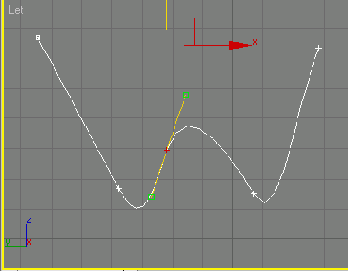
Рис. 2.102. Используйте инструмент перемещения для настройки вершин
6. Чтобы скорректировать кривизну вершины Безье, перетащите ее маркеры (handles) - см. рис. 2.103.
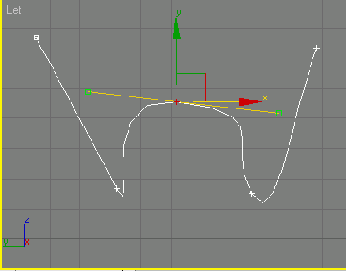
Рис. 2.103. Используйте инструмент перемещения, чтобы переместить маркер вершины Безье
Совет
Обратите внимание, что при перемещении маркера вершины типа Bezier второй маркер передвигается автоматически. Этого не
происходит для вершины типа Bezier Corner.
